- Del 1. Sådan rettes iPhone, der ikke modtager opkald, ved at genindsætte SIM-kortet
- Del 2. Sådan rettes iPhone, der ikke modtager opkald, ved at slå flytilstand fra
- Del 3. Sådan rettes iPhone, der ikke modtager opkald, ved at slå Forstyr ikke fra
- Del 4. Sådan rettes iPhone, der ikke modtager opkald gennem genstart
- Del 5. Sådan rettes iPhone, der ikke modtager opkald med FoneLab iOS-systemgendannelse
- Del 6. Ofte stillede spørgsmål om iPhone, der ikke modtager opkald
iPhone modtager ikke opkald [5 hurtige metoder til at løse det]
 Skrevet af Lisa Ou / 21-2024-09 00:XNUMX
Skrevet af Lisa Ou / 21-2024-09 00:XNUMX Før sendte vi vores beskeder gennem breve, når vi ville sige noget til nogen langt fra os. Det vil tage et par dage, før modtageren modtager den. Men heldigvis har vi forbedret teknologi, hvor vi kan tale med nogen langt væk ved at ringe til dem ved hjælp af telefoner som iPhones.
Der er dog også ulemper, som ikke at modtage opkald fra iPhones. Du kan spørge: Hvorfor modtager jeg ikke opkald på min iPhone? Det er på grund af softwareproblemer, der opstår eller aktiverede funktioner på iPhone, inklusive funktionerne Flytilstand og Forstyr ikke. Derudover kan SIM-kortet også være defekt.
De nævnte problemer har tilsvarende løsninger nedenfor. Du vil se dem ved at rulle ned. Kom videre.
![iPhone modtager ikke opkald [5 hurtige metoder til at løse det]](https://www.fonelab.com/images/ios-system-recovery/iphone-not-receiving-calls/iphone-not-receiving-calls.jpg)

Guide liste
- Del 1. Sådan rettes iPhone, der ikke modtager opkald, ved at genindsætte SIM-kortet
- Del 2. Sådan rettes iPhone, der ikke modtager opkald, ved at slå flytilstand fra
- Del 3. Sådan rettes iPhone, der ikke modtager opkald, ved at slå Forstyr ikke fra
- Del 4. Sådan rettes iPhone, der ikke modtager opkald gennem genstart
- Del 5. Sådan rettes iPhone, der ikke modtager opkald med FoneLab iOS-systemgendannelse
- Del 6. Ofte stillede spørgsmål om iPhone, der ikke modtager opkald
FoneLab gør det muligt at rette iPhone / iPad / iPod fra DFU-tilstand, genoprettelsesfunktion, Apple-logo, hovedtelefontilstand mv. Til normal tilstand uden tab af data.
- Løs deaktiverede iOS-systemproblemer.
- Uddrag data fra deaktiverede iOS-enheder uden datatab.
- Det er sikkert og nemt at bruge.
Del 1. Sådan rettes iPhone, der ikke modtager opkald, ved at genindsætte SIM-kortet
SIM-kortet på iPhone er en af hovedårsagerne til, at du kan ringe til nogen. Det er her kontakterne og den signalmodtager, du bruger til at foretage et opkald, gemmes. Hvis SIM-kortet ikke er korrekt isat, vil det ikke blive registreret på din iPhone, og du kan ikke foretage et opkald, uanset hvad du gør. Hvis det er tilfældet, skal du genindsætte SIM-kortet for at reparere, at iPhone ikke foretager eller modtager opkald.
Du behøver kun at få SIM Ejector og finde SIM-bakkesektionen på siden af din iPhone. Indsæt derefter ejektoren i det lille hul ved siden af SIM-bakken for at slippe den ud. Sørg nu for, at SIM-kortet er placeret korrekt på SIM-bakken. Indsæt det igen bagefter for at afslutte processen.

Del 2. Sådan rettes iPhone, der ikke modtager opkald, ved at slå flytilstand fra
Flytilstanden findes i næsten alle de enheder, du bruger dagligt, inklusive iPads, pc'er, Mac'er og især iPhones. Det bruges almindeligvis til folk, der rejser med fly og bruger iPhones, mens flyveturen er i gang. Funktionen blokerer alle de signaler, der kommer ind på din iPhone. Hvis det er tilfældet, kan denne funktion være slået til, det er derfor, du ikke modtager telefonopkald iPhone. Se de detaljerede instruktioner nedenfor. Kom videre.
Få adgang til kontrol center på din iPhone ved at stryge nedad øverst til højre på skærmen. Du vil se de flere aktive fliser, som din iPhone tilbyder. Tryk venligst på Fly ikon for at slå funktionen fra. Du skal lade den stå i gråt for at bekræfte, at den er slukket.
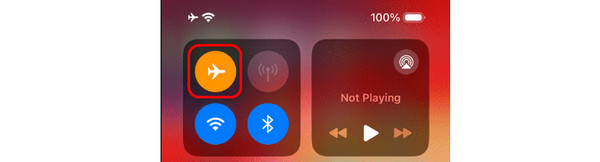
FoneLab gør det muligt at rette iPhone / iPad / iPod fra DFU-tilstand, genoprettelsesfunktion, Apple-logo, hovedtelefontilstand mv. Til normal tilstand uden tab af data.
- Løs deaktiverede iOS-systemproblemer.
- Uddrag data fra deaktiverede iOS-enheder uden datatab.
- Det er sikkert og nemt at bruge.
Del 3. Sådan rettes iPhone, der ikke modtager opkald, ved at slå Forstyr ikke fra
Vil ikke forstyrres funktion er en funktion, der blokerer alle de meddelelser, din iPhone modtager, når den først åbnes. Det inkluderer de opkald, der ønsker at blive udført på din iPhone. Hvis du slår den fra, løses problemet. Hvis ja, følg instruktionerne nedenfor.
Stryg den øverste højre skærm på iPhone. Senere vil du se aktive fliser på skærmen. Tryk venligst på Vil ikke forstyrres or Fokus knap. Lad det stå i gra farve for at slukke det helt.
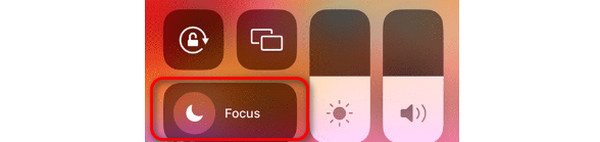
Del 4. Sådan rettes iPhone, der ikke modtager opkald gennem genstart
Genstart kan også løse mindre eller større problemer på dine iPhones, herunder fejl og fejl. Disse problemer kan påvirke iPhones til ikke at modtage opkald. Se nedenfor hvordan genstart din iPhone, afhængigt af knapperne.
| Knapper | Proces |
| Med hjem- og sideknapper | Tryk på sideknappen, og vent, indtil sluk-skyderen vises, før du slipper den. Skift derefter skyderen, og iPhone vil blive slukket. Tænd den igen ved at trykke på sideknappen, indtil du ser Apple-logoet. |
| Med hjem- og topknapper | Tryk på den øverste knap, og vent, indtil skyderen Sluk vises, før du slipper den. Skift derefter skyderen, og iPhone vil blive slukket. Tænd den igen ved at trykke på den øverste knap, indtil du får vist Apple-logoet. |
| Uden Hjem-knap | Tryk på side- eller lydstyrkeknappen, og vent, indtil skyderen for sluk vises, før du slipper den. Skift derefter skyderen, og iPhone vil blive slukket. Tænd den igen ved at trykke på sideknappen, indtil du ser Apple-logoet. |
Del 5. Sådan rettes iPhone, der ikke modtager opkald med FoneLab iOS-systemgendannelse
FoneLab iOS System Recovery er også et tredjepartsværktøj på computere designet til rette 50+ iPhone-fejl det kan ske. Det gode er, at det understøtter alle iPhone-modeller og -versioner. Derudover understøtter den flere alvorlige, der kan ske med din iPhone, inklusive batteridræning, deaktivering, ikke at modtage opkald og mere. Vil du vide, hvordan dette værktøj fungerer? Se nedenstående detaljerede trin. Kom videre.
FoneLab gør det muligt at rette iPhone / iPad / iPod fra DFU-tilstand, genoprettelsesfunktion, Apple-logo, hovedtelefontilstand mv. Til normal tilstand uden tab af data.
- Løs deaktiverede iOS-systemproblemer.
- Uddrag data fra deaktiverede iOS-enheder uden datatab.
- Det er sikkert og nemt at bruge.
Trin 1Tick den Gratis download knappen for at downloade softwaren. Konfigurer og start den bagefter.

Trin 2Vælg den Starten knap. Tilslut iPhone og computer via et USB-kabel.
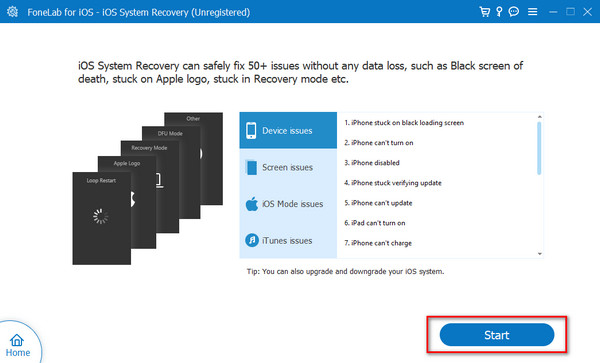
Trin 3Vælg mellem Avanceret , standard tilstande. Læs deres instruktioner nedenfor, og klik på Bekræfte knappen for at fortsætte.
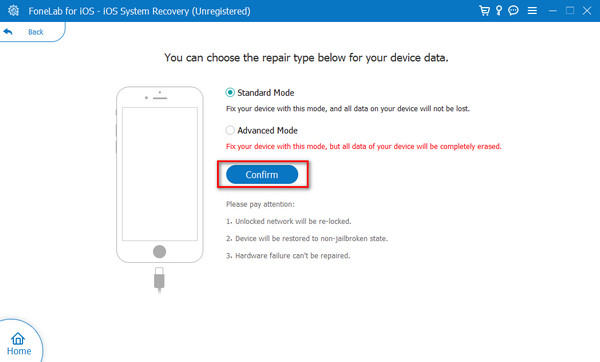
Trin 4Nu sætte iPhone i gendannelsestilstand ved at følge instruktionerne på skærmen. Klik senere på Reparation or Optimeret .
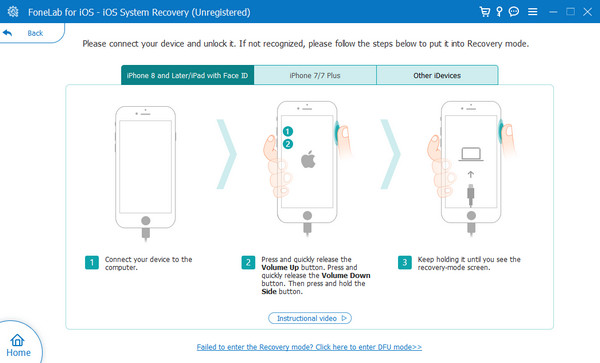
FoneLab gør det muligt at rette iPhone / iPad / iPod fra DFU-tilstand, genoprettelsesfunktion, Apple-logo, hovedtelefontilstand mv. Til normal tilstand uden tab af data.
- Løs deaktiverede iOS-systemproblemer.
- Uddrag data fra deaktiverede iOS-enheder uden datatab.
- Det er sikkert og nemt at bruge.
Del 6. Ofte stillede spørgsmål om iPhone, der ikke modtager opkald
Hvordan modtager man ikke opkald på iPhone?
Nogle gange ønsker du ikke at modtage opkald fra nogen, fordi du har travlt eller ikke har energi til at tale i telefon. Du kan konfigurere iPhone-opkaldsindstillingerne til ikke at modtage et opkald. For at gøre det skal du klikke på Indstillinger app for at se tilpasningerne. Rul derefter ned og vælg Fokus knappen på valgene. Indstillinger vil blive vist på skærmen. Vælg venligst Vil ikke forstyrres mulighed. Vælg Mennesker knappen øverst og vælg Tilladt efterfulgt af Ingen .
Den person, du har ringet til, er ikke i stand til at modtage opkald på dette tidspunkt på iPhone, altså?
Når du ser fejlmeddelelsen på iPhone, betyder det, at den muligvis er uden for dækning eller ikke har et signal. Mange faktorer forårsager problemet, herunder aktivering af flytilstand. Årsagen er, at funktionen blokerer alle de signaler, der kan komme ind på din iPhone. At slukke for det er den eneste løsning til det.
Det handler om, hvorfor gamle og nye iPhone ikke modtager opkald med deres tilsvarende løsninger. Vi ville være glade, hvis du oplever en smidig proces, mens du bruger dette indlægs metoder. Vi håber, at du også bruger FoneLab iOS System Recovery vedrørende dit problem. Det kan rette 50+ iPhone-fejl med få klik. Du bedes også efterlade de kommentarer, du vil spørge, i dette indlæg nedenfor. Tak skal du have!
FoneLab gør det muligt at rette iPhone / iPad / iPod fra DFU-tilstand, genoprettelsesfunktion, Apple-logo, hovedtelefontilstand mv. Til normal tilstand uden tab af data.
- Løs deaktiverede iOS-systemproblemer.
- Uddrag data fra deaktiverede iOS-enheder uden datatab.
- Det er sikkert og nemt at bruge.
